win7电脑怎样隐藏c盘 win7隐藏C盘的图文步骤
更新时间:2021-06-26 15:14:00作者:huige
众所周知C盘是电脑中非常重要的系统盘,里面会放置很多重要的系统文件,如果不小心让别人删除里面重要的系统文件的话,就会导致电脑崩溃无法正常使用,所以这个时候我们可以将C盘隐藏起来,很多win7专业版系统用户不知道要怎样操作,为此,这就给大家讲述一下win7隐藏C盘的图文步骤。
具体步骤如下:
1.调出运行窗口,输入gpedit.msc命令回车。
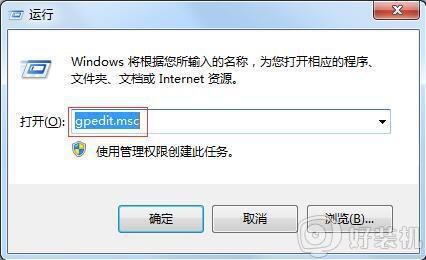
2.在界面中点击管理模板-windows组件-windows资源管理器,如图所示:
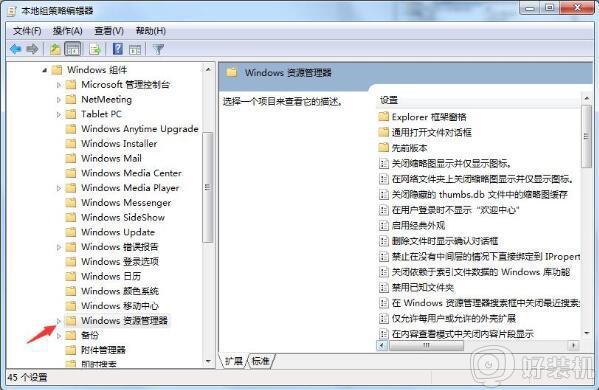
3.在右侧找到以下选项并双击打开;
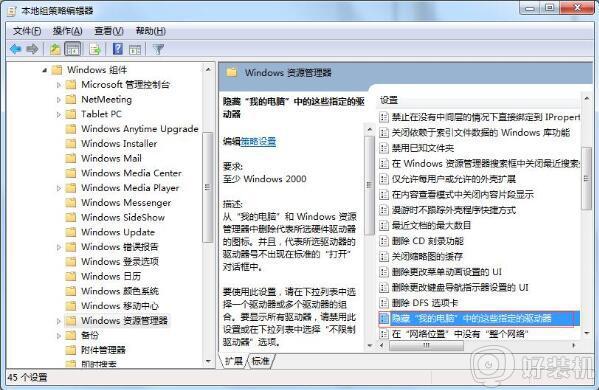
4.将其设置为“已启用”,选择“仅限制驱动器C”,最后保存设置。
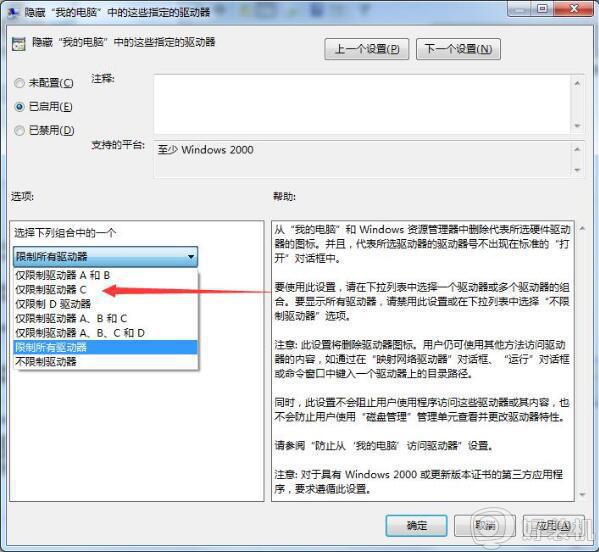
5.这时候电脑就成功隐藏C盘了,再也不用担心文件丢失。
以上给大家讲解的就是win7隐藏C盘的图文步骤,如果你有需要的话,那就可以参考上面的方法步骤来进行隐藏吧。
相关教程:
win7c盘怎么清理到最干净
win7电脑怎样隐藏c盘 win7隐藏C盘的图文步骤相关教程
- win7c盘隐藏的文件夹怎么找出来 win7如何在c盘里面找到隐藏的文件
- win7系统隐藏c盘方法介绍 怎么把win7系统c盘隐藏起来
- win7电脑怎么隐藏分区 win7系统隐藏磁盘分区的步骤
- win7c盘隐藏文件夹怎么显示 win7如何显示c盘隐藏文件
- win7硬盘消失了只剩下c盘怎么办 win7电脑突然就剩C盘了如何恢复
- u盘隐藏文件怎么取消隐藏win7 win7取消u盘隐藏文件的方法
- win7如何隐藏磁盘驱动器 win7系统怎么隐藏磁盘驱动器
- win7隐藏磁盘的方法 win7如何隐藏磁盘
- win7隐藏右下角图标的步骤 win7系统右下角图标怎么隐藏
- win7怎么取消隐藏文件夹 win7显示隐藏文件夹的步骤
- win7访问win10共享文件没有权限怎么回事 win7访问不了win10的共享文件夹无权限如何处理
- win7发现不了局域网内打印机怎么办 win7搜索不到局域网打印机如何解决
- win7访问win10打印机出现禁用当前帐号如何处理
- win7发送到桌面不见了怎么回事 win7右键没有发送到桌面快捷方式如何解决
- win7电脑怎么用安全模式恢复出厂设置 win7安全模式下恢复出厂设置的方法
- win7电脑怎么用数据线连接手机网络 win7电脑数据线连接手机上网如何操作
热门推荐
win7教程推荐
- 1 win7每次重启都自动还原怎么办 win7电脑每次开机都自动还原解决方法
- 2 win7重置网络的步骤 win7怎么重置电脑网络
- 3 win7没有1920x1080分辨率怎么添加 win7屏幕分辨率没有1920x1080处理方法
- 4 win7无法验证此设备所需的驱动程序的数字签名处理方法
- 5 win7设置自动开机脚本教程 win7电脑怎么设置每天自动开机脚本
- 6 win7系统设置存储在哪里 win7系统怎么设置存储路径
- 7 win7系统迁移到固态硬盘后无法启动怎么解决
- 8 win7电脑共享打印机后不能打印怎么回事 win7打印机已共享但无法打印如何解决
- 9 win7系统摄像头无法捕捉画面怎么办 win7摄像头停止捕捉画面解决方法
- 10 win7电脑的打印机删除了还是在怎么回事 win7系统删除打印机后刷新又出现如何解决
